如何在 OneNote 中创建网格线和规则线
信不信由你,Microsoft OneNote是一款令人难以置信的笔记工具。自动将笔记保存到云端的能力可能是我们最喜欢的功能,其编辑能力也是如此。
将网格和规则线添加到 OneNote
编辑OneNote页面毫不费力,特别是如果您有大量使用Microsoft Word的经验。那是因为OneNote的设计与(OneNote)Word并没有太大的不同,这是一件好事。
现在,我们将为想要学习的人讨论在Microsoft OneNote中添加(Microsoft OneNote)网格线(Grid Line)和规则线。(Rule Line)不仅如此,我们还将讨论如何更改页面的背景颜色。
请记住(Bear),OneNote for Windows与其他版本略有不同;因此,如果您不使用PC(PC.In),事情可能会有所不同。在这篇文章中,我们将介绍以下内容:
- 如何将规则线添加到 OneNote
- 如何添加研磨线
- 在OneNote(OneNote)中更改背景颜色
让我们更详细地讨论这个问题。
1]如何将规则线添加到OneNote

您在此处要做的第一件事是启动OneNote程序,然后确保从顶部选择“查看”选项卡。(View)
完成此操作后,功能区(Ribbon)显示会出现一系列选项供您选择。
只需单击规则线(Rule Lines)即可查看您可以添加到页面的不同形式的规则线。(Rules Lines)确定完美的一个后,选择它,它会立即出现在页面上。
2]如何添加研磨线
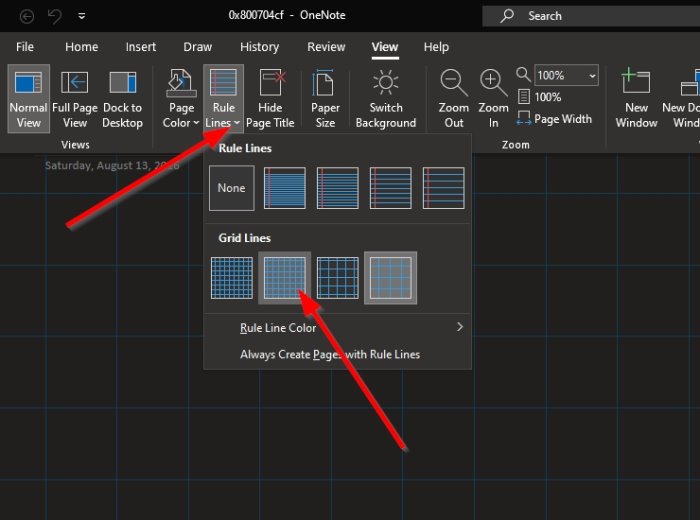
在添加Grid Line方面,任务或多或少是相同的。
单击View > Rules LinesGrid Line下的可用研磨中进行选择,仅此而已。
3]在OneNote中(OneNote)更改(Change)背景颜色

如果需要,您可以轻松更改页面颜色。
为此,请再次选择“查看”选项卡,然后确保单击“(View)Page Setup > Page Color。您现在应该看到很多颜色可供选择。
选择最适合您的风格,并且您的OneNote页面看起来应该与以前大不相同的正确方式。
阅读(READ): 如何在 OneNote 中添加日期和时间。(How to add Date and Time in OneNote.)
Related posts
如何更改OneNote的Page Background and Rule Lines color
如何颜色添加到OneNote节
如何在OneNote or Outlook中启用Dark Mode
如何使用Microsoft OneNote同步Samsung Notes?
如何在Windows 10中有效地使用OneNote
如何在iPhone or iPad启用OneNote app中的Dark Mode
Troubleshoot OneNote问题,错误和在Windows 11/10问题
如何在OneNote中创建Outlook任务
如何在OneNote中使用Page Template
如何在OneNote中设置或更改Page size and margins
Microsoft OneNote Tips and Tricks为初学者
如何插入Date and Time在OneNote
如何插入Excel spreadsheet在OneNote
如何在OneNote中旋转和裁剪图片
5 个免费 OneNote 模板的最佳网站
Fix Invalid Notebook Name error在OneNote
如何使用 OneNote 截取和插入屏幕截图
如何隐藏OneNote中Tables的Borders
如何创建OneNote链接
如何将PowerPoint file导入OneNote
